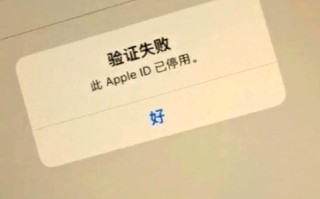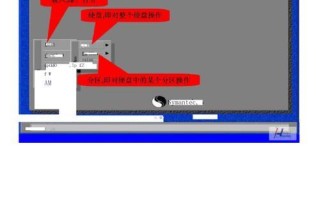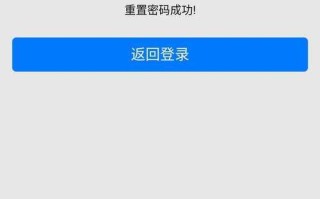在使用电脑时,麦克风是进行语音通话、录制音频等操作的重要工具。但有时候,我们会遇到麦克风没有声音的问题,这会给工作和娱乐带来不便。今天,我就来和大家分享一些电脑麦克风无声音的排查方法,帮助大家快速找到问题并解决。
当你的电脑麦克风没有声音时,第一步是检查麦克风是否正确连接。如果是有线麦克风,确保插头已经牢固插入电脑的麦克风接口。如果是无线麦克风,检查电池是否充足,蓝牙连接是否正常。有时候,简单的物理连接问题就能导致麦克风无声。
接下来,检查电脑的音频设置。在Windows系统中,右键点击任务栏右下角的音量图标,选择“声音设置”。在“输入”选项卡中,确保麦克风已经被选中为默认设备。如果没有,点击麦克风旁边的“设为默认”按钮。此外,检查麦克风的音量是否被调至合适的水平,避免被静音或音量过低。
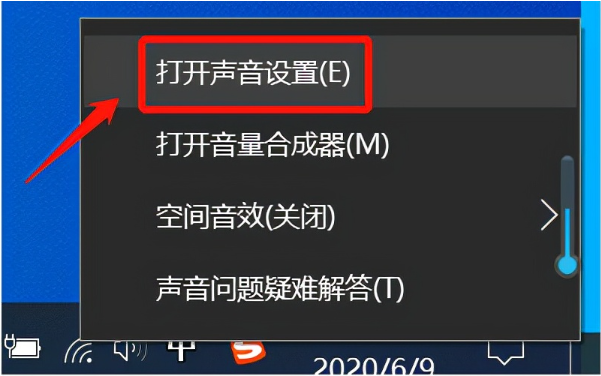
如果麦克风在系统设置中显示正常,但仍然没有声音,可以尝试进行麦克风测试。在“声音设置”页面,点击“测试麦克风”或“录制设备”。这时,对着麦克风说话,查看是否有波形显示或指示灯闪烁。如果有波形显示,说明麦克风正在工作,但可能需要进一步调整设置。如果没有波形显示,说明麦克风可能存在问题。
驱动程序是硬件设备与操作系统之间的重要桥梁。如果麦克风驱动程序出现问题,可能会导致麦克风无法正常工作。在设备管理器中,找到“声音、视频和游戏控制器”选项,展开后找到你的麦克风设备,右键点击选择“更新驱动程序”。选择自动搜索更新,让系统自动检测并安装最新的驱动程序。
如果上述方法都无法解决问题,可以尝试重启电脑。有时候,系统的一些临时故障会导致麦克风无法正常工作,重启电脑可以刷新系统状态,解决这些问题。重启后,再次检查麦克风是否恢复正常。
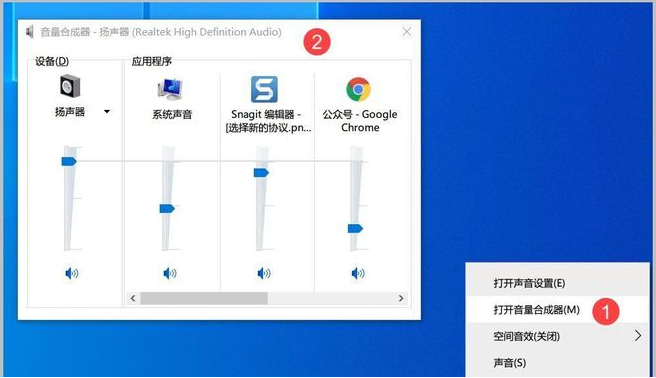
如果你使用的是第三方音频软件,比如Skype、Zoom等,确保这些软件的麦克风设置正确。在软件的设置中,检查麦克风是否被选中为默认输入设备,音量是否合适。有时候,软件本身的设置问题也会导致麦克风无声。
如果以上方法都无法解决问题,可能需要考虑硬件故障。检查麦克风是否有明显的损坏,如线缆断裂、麦克风头损坏等。如果怀疑是硬件问题,可以尝试将麦克风连接到另一台电脑上测试,看是否能正常工作。如果在其他电脑上也无法正常使用,那么麦克风可能已经损坏,需要更换新的麦克风。
电脑麦克风无声音的问题,可能是由多种原因引起的。通过逐步排查和测试,可以快速找到问题并解决。希望这篇分享能帮助大家更好地解决麦克风无声音的问题,享受顺畅的语音通话和音频录制。如果你有任何疑问或者想分享自己的解决心得,欢迎随时交流。祝你在使用电脑麦克风的过程中,一切顺利,愉快无忧!